Đối mặt với “khủng hoảng font chữ” là điều mà bất kỳ nhà thiết kế hay người dùng Photoshop nào cũng từng trải qua. Việc cố gắng tìm kiếm một font chữ ưng ý từ danh sách dài dằng dặc, không có tính trực quan, có thể ngốn của bạn hàng giờ đồng hồ và làm gián đoạn dòng chảy sáng tạo. Nhưng ít ai biết rằng, Adobe đã tích hợp một tính năng cứu cánh mạnh mẽ ngay trong Photoshop: Font Browser. Công cụ này được thiết kế để giải quyết những cơn đau đầu lớn nhất về kiểu chữ, biến việc lựa chọn font trở thành một trải nghiệm mượt mà, nhanh chóng và đầy cảm hứng.
“Font Browser” Photoshop Là Gì?
Danh sách font chữ trong Photoshop giờ đây đã trở thành một không gian năng động hơn rất nhiều nhờ Font Browser. Hãy tưởng tượng bạn đang duyệt qua một danh mục với hơn 25.000 font chữ để lựa chọn. Thay vì phải cuộn qua một danh sách dài dằng dặc các font không quen thuộc, Font Browser cho phép bạn xem trước, lọc và so sánh font chữ trong thời gian thực.
Khác với danh sách thả xuống cũ kỹ, bạn có thể nhanh chóng thử các kiểu chữ tương tự và chọn một loại ưng ý. Sự tự do và đa dạng lựa chọn này gợi nhớ đến các trang web tải font miễn phí, nhưng điểm khác biệt then chốt là bạn có thể tìm và kích hoạt các font của Adobe ngay trong Photoshop mà không cần phải chuyển sang một nguồn bên ngoài nào.
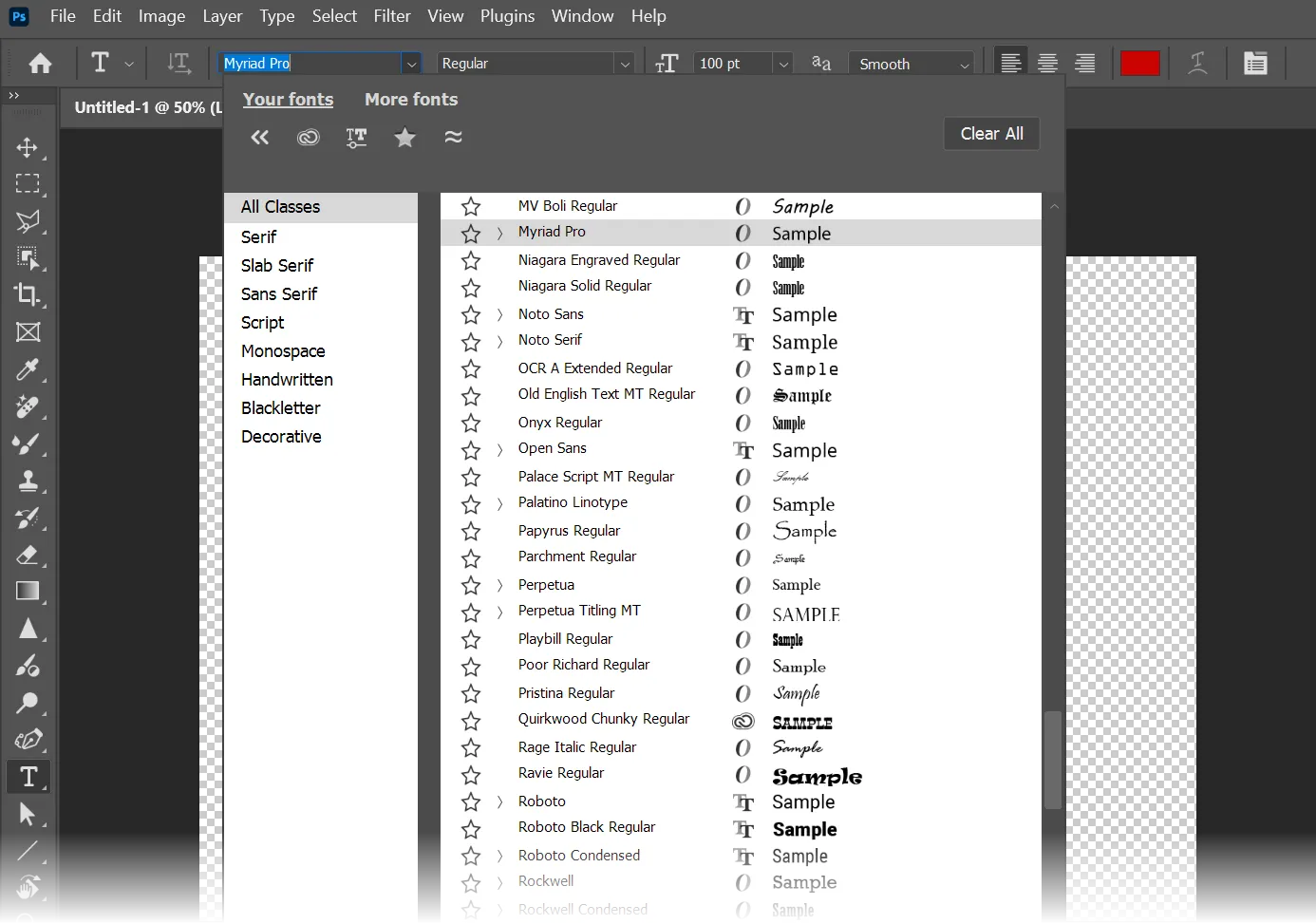 Tính năng Font Browser trong Adobe Photoshop
Tính năng Font Browser trong Adobe Photoshop
Lưu ý rằng không phải tất cả 25.000 font đều được cài đặt sẵn trên máy tính của bạn. Con số này là tổng số font có sẵn trên Adobe Fonts. Bạn cần kích hoạt những font muốn sử dụng từ Adobe Fonts thông qua Creative Cloud.
Tại Sao Bạn Có Thể Bỏ Lỡ Tính Năng Này?
Font Browser “ẩn mình” ngay trước mắt bạn. Tuy nhiên, rất dễ bỏ qua nó vì giao diện của Photoshop vốn không hề tối giản. Nhiều người dùng không nhận ra Font Menu mạnh mẽ đến mức nào cho đến khi khám phá các tính năng của nó ngoài danh sách thả xuống tiêu chuẩn.
Danh sách font mở rộng này có sẵn ở ba vị trí khi bạn chọn Type Tool (công cụ chữ):
- Thanh Options bar (thanh Tùy chọn)
- Thanh Contextual Task bar (thanh Tác vụ theo ngữ cảnh)
- Bảng Properties panel (bảng Thuộc tính), khi bạn đang ở trên một lớp văn bản (Type layer).
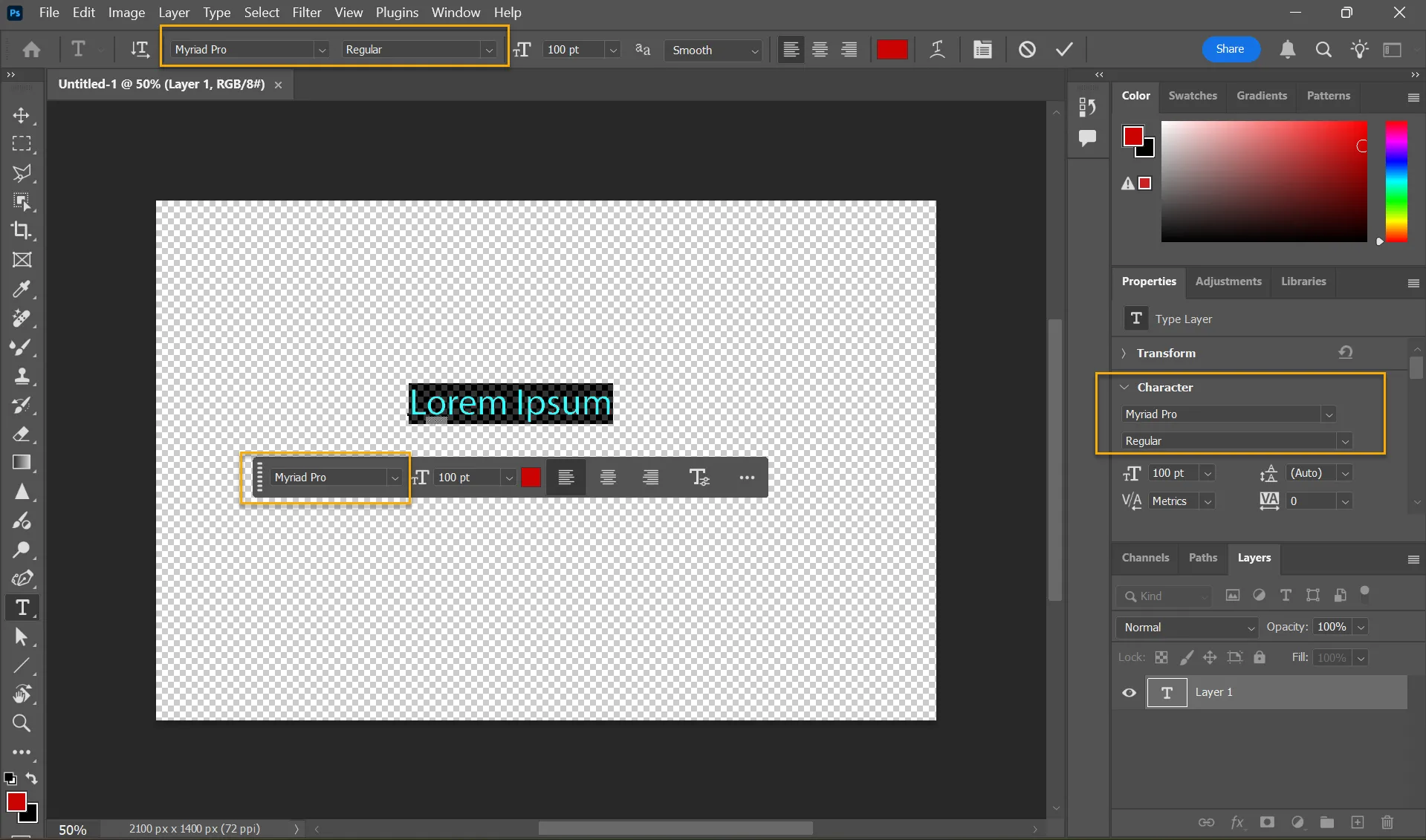 Vị trí truy cập Font Browser trong Photoshop
Vị trí truy cập Font Browser trong Photoshop
Việc sử dụng các tính năng chọn font này giúp người dùng thoát khỏi những lựa chọn mặc định. Nếu bạn muốn cập nhật các lựa chọn font mới nhất, hãy truy cập trực tiếp Adobe Fonts trên web để khám phá.
Hướng Dẫn Sử Dụng “Font Browser” Photoshop Đơn Giản Cho Người Mới
Font Browser giúp việc lựa chọn font và kết hợp nhiều font trở nên dễ dàng hơn rất nhiều. Bạn không cần phải là chuyên gia về kiểu chữ để nâng tầm thiết kế của mình. Dưới đây là cách tìm kiếm font chữ lý tưởng và cảm thấy như một chuyên gia:
- Truy cập bảng Character (Ký tự) hoặc thanh Options bar.
- Nhập văn bản bạn muốn định kiểu và xem trước các font chữ khác nhau trong ngữ cảnh thực tế.
- Di chuột qua tên font trong danh sách thả xuống để xem bản xem trước được áp dụng trực tiếp lên văn bản của bạn theo thời gian thực.
- Lọc các tùy chọn của bạn. Sử dụng các danh mục như serif, sans-serif, decorative (trang trí) hoặc handwritten (viết tay) để thu hẹp lựa chọn.
- Sử dụng công cụ Font Similarity (Font tương tự) nếu bạn thích một font của Adobe nhưng muốn tìm các biến thể nhỏ.
- Kích hoạt Adobe Fonts. Nếu bạn có gói đăng ký Creative Cloud, bạn có thể kích hoạt thêm font trực tiếp từ Font Browser.
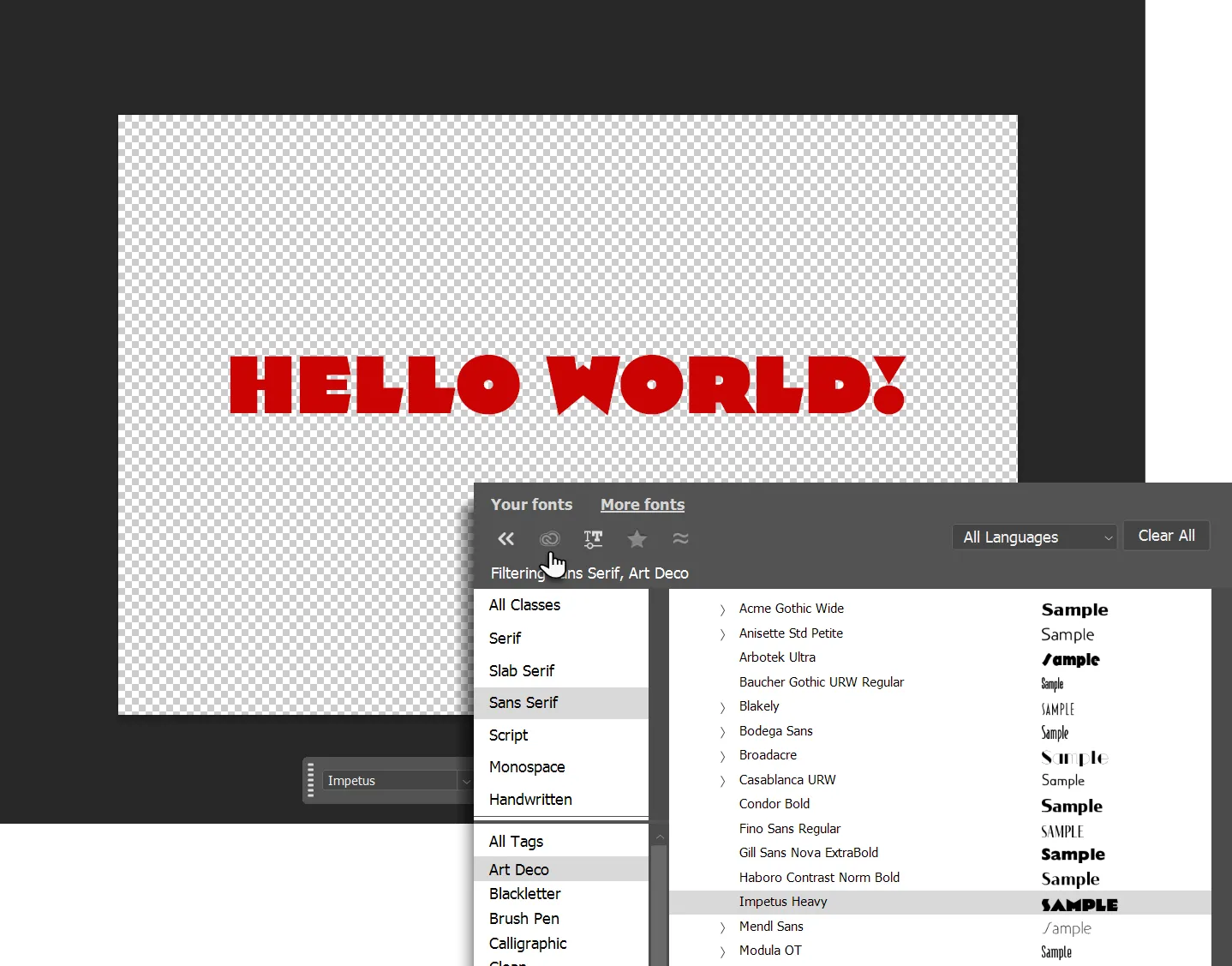 Xem trước font chữ trong Photoshop Font Browser
Xem trước font chữ trong Photoshop Font Browser
Để tiết kiệm thời gian, bạn có thể đánh dấu Favorites (Yêu thích) và sử dụng Recent Fonts (Font gần đây) để nhanh chóng truy cập các font được sử dụng thường xuyên hoặc các lựa chọn gần đây.
Vì Sao Bạn Nên Bắt Đầu Dùng “Font Browser” Ngay Hôm Nay?
Các công cụ văn bản có lẽ là những công cụ được sử dụng nhiều nhất trong Photoshop. Font Browser là một giao diện cung cấp cho chúng ta nhiều cách để làm việc và quản lý font chữ. Hãy cùng điểm qua nhanh những lợi ích:
- Thư viện khổng lồ: Một thư viện khổng lồ với 25.000 lựa chọn kiểu chữ mở rộng các tùy chọn sáng tạo của bạn.
- Tiết kiệm thời gian: Việc tìm kiếm, tải xuống và cài đặt các font Adobe diễn ra ngay trong Photoshop, giúp tiết kiệm thời gian đáng kể.
- Xem trước trực tiếp: Bạn có thể xem trước font chữ trực tiếp trên canvas của mình, giúp đưa ra quyết định thiết kế nhanh hơn.
- Tổ chức gọn gàng: Font Browser giúp sắp xếp font chữ của bạn một cách có tổ chức, với các tùy chọn lọc theo nhiều danh mục và đánh dấu font yêu thích.
- Đồng bộ liền mạch: Các font chữ mới được thêm vào liền mạch trên tất cả các thiết bị có cài đặt Photoshop và các ứng dụng Creative Cloud trên máy tính để bàn của bạn.
Font Browser giúp dễ dàng tìm được font chữ hoàn hảo bằng cách sử dụng các bộ lọc. Ví dụ, bạn có thể lọc theo phân loại như Serif, Script và Handwritten. Hoặc, tìm kiếm các font (đặc biệt là Adobe Fonts) có hình thức tương tự với lựa chọn ban đầu của bạn. Nhờ thư viện rộng lớn, bạn không còn phải mất công tìm kiếm các font miễn phí bản quyền cho các dự án của mình nữa.
Bạn sẽ nhanh chóng nhận thấy mức độ dễ dàng khi thử nghiệm các cặp font khác nhau và nảy ra ý tưởng cho các thiết kế mới. Thay vì nhìn chằm chằm vào một danh sách các tên font khô khan, khả năng xem trước trực quan tức thì sẽ giúp bạn có phản ứng trực giác nhanh chóng với một font cụ thể.
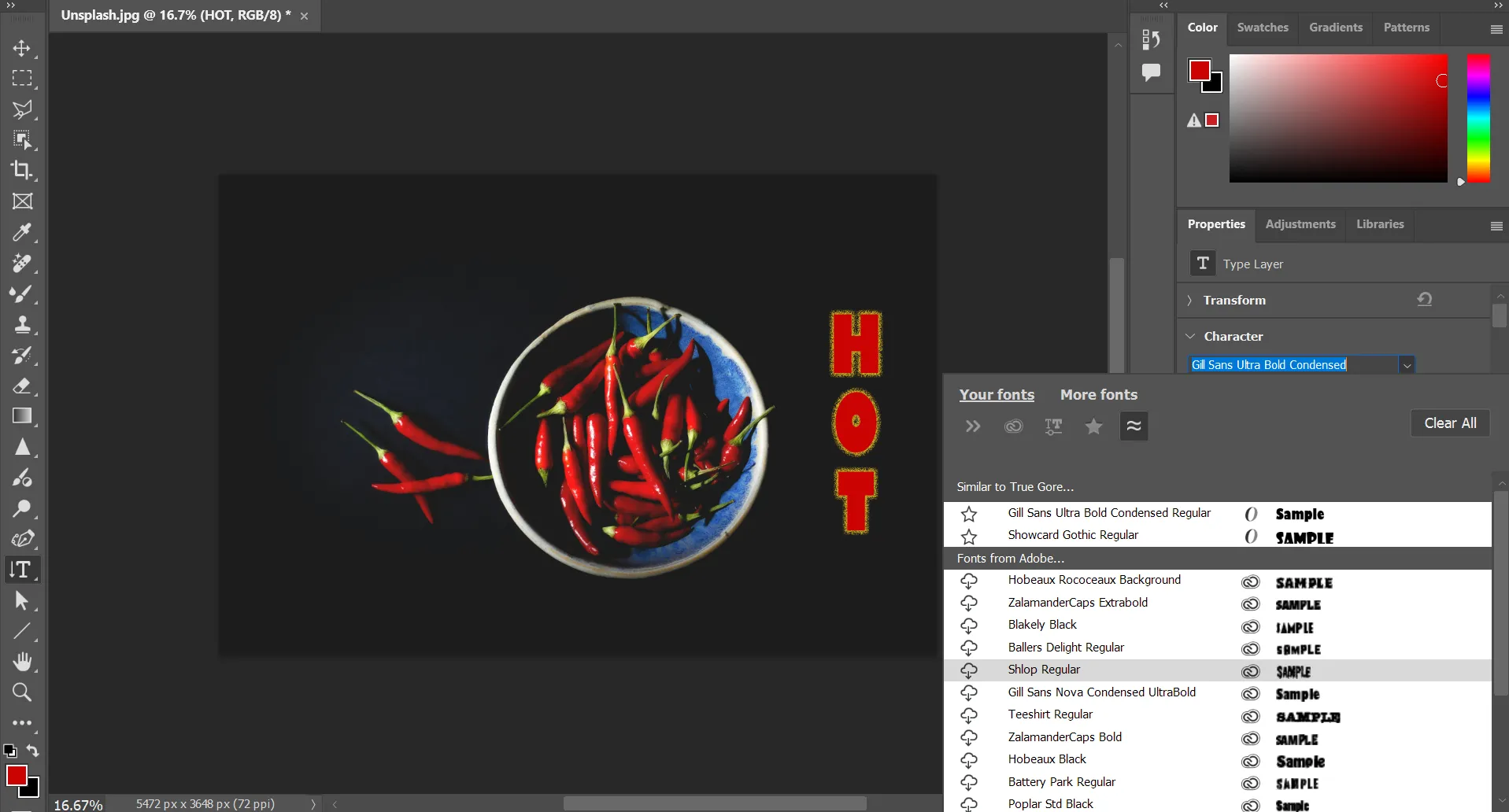 Tìm kiếm font tương tự trong Adobe Photoshop
Tìm kiếm font tương tự trong Adobe Photoshop
Khi bạn mở một tệp có font bị thiếu, Photoshop sẽ tự động kích hoạt chúng qua web. Điều này giúp bạn cộng tác với các thành viên trong nhóm, những người có thể đang sử dụng các font khác nhau. Bạn sẽ thấy biểu tượng đồng bộ hóa màu xanh lam trên các lớp văn bản (Type layers) trong bảng Layers. Tính năng này chỉ hoạt động nếu font bị thiếu có sẵn trên Adobe Fonts và không phải là font của bên thứ ba.
Ứng Dụng “Font Browser” Vào Các Dự Án Hàng Ngày
Bạn có thể không phải là một chuyên gia Photoshop hoặc có kiến thức sâu rộng về các khái niệm kiểu chữ. Font Browser là một công cụ hỗ trợ tuyệt vời vì nó có thể giúp các lựa chọn font của bạn trông chuyên nghiệp hơn.
Hãy thử các ứng dụng thực tế hàng ngày sau:
- Gửi thiệp cảm ơn cá nhân hóa: Sử dụng bộ lọc All Tags (Tất cả thẻ) ở thanh bên trái để chọn font phù hợp với cá tính của người nhận hoặc dịp lễ.
- Thiết kế bài thuyết trình văn phòng nổi bật: Sử dụng tính năng Similar Fonts (Font tương tự) trong Font Browser để tìm các font có hình thức liên quan, tạo ra một giao diện phối hợp ăn ý hơn.
- Làm poster động lực nhẹ nhàng cho PC hoặc bàn làm việc của bạn: Font chữ phù hợp có thể thêm tâm trạng hoặc phong cách vào bất kỳ bức ảnh nào. Một poster nhắc nhở “Trả Thuế” với font True Gore sẽ “ám ảnh” hơn một ghi chú dán bình thường.
- Điều chỉnh font để phù hợp với không gian nhỏ hơn: Chọn bộ lọc Show Variable Fonts (Hiển thị Font biến đổi) để thu hẹp các kiểu chữ có nhiều kiểu font để lựa chọn. Font biến đổi (Variable fonts) cung cấp một loạt các độ đậm, độ rộng và kiểu dáng rộng hơn, giúp cải thiện khả năng đọc.
- Sử dụng cho các dự án giáo dục: Tìm thẻ School (Trường học) trong Font Browser. Thư viện Adobe Fonts có gần 48 font lý tưởng để thiết kế các dự án cho con bạn hoặc dạy chúng bằng hình ảnh vui nhộn.
- Nhận trợ giúp xác định font: Bạn thích một font cụ thể trong một hình ảnh? Truy cập Type > Match Font và xác định font đẹp mắt đó. Rất có thể nó có sẵn để bạn sử dụng trong danh mục của Photoshop.
- Sáng tạo với AI tạo sinh (Generative AI): Việc sử dụng AI tạo sinh với các font chữ đẹp mở ra nhiều lựa chọn sáng tạo. Ví dụ, bạn có thể tạo các mockup để in áo phông hoặc đóng dấu một thiết kế độc đáo lên bất kỳ sản phẩm nào khác.
Thanh công cụ font chữ cũ đã hoàn thành nhiệm vụ của nó trong nhiều năm. Nhưng Font Browser được thiết kế lại là một không gian tương tác hơn rất nhiều để thử nghiệm. Ngay cả khi không phải là một nhà thiết kế Photoshop chuyên nghiệp, công cụ này đã giúp người dùng chuyển từ trạng thái “Font này là font gì?” sang “Đây chính là font mình cần!”.


